Creo 2.0(32/64)位破解版
- 系统大小:1.64KB
- 系统语言:简体中文
- 更新时间:09-25
- 授权方式:共享软件
- 推荐星级:
PTC Creo 2.0 M250是由PTC公司推出的一款一体化CAD/CAD/CAM平台,这个是最新版本,软件提供了丰富实用的建模工具,可以用于各类产品的建模、分析等操作,可以有效地缩短产品的上市时间。Creo 2.0 M250提供了强大灵稍有的产品建模功能,支持参数化和直接建模创建分析等操作,系统天地提供下载!
Creo2.0是一款相当实用和强大的CAD设计软件。Creo2.0给用户带来了清晰友好的操作界面,提供了全新的模块化产品设计功能和功能更强的概念设计,可以说将三维设计效率大大提高。Creo2.0同时也提供了空前的互操作性,可以确保在内部和外部团队之间轻松共享数据。

Creo2.0 M250特色
1、动态拉伸
用户可以使用 ALT 键动态地执行拉伸、旋转或缩放操作。也可以动态地拉伸、旋转或缩放控制网格,以添加细节。按住 ALT 键并拖动一个拖动器控制滑块可执行拉伸操作和细分控制网格
2、全屏消除锯齿
用户可以对显示内容应用消除锯齿功能,以提高显示质量。也可以在“几何显示设置”(Geometry display settings) 下选择“消除锯齿”(Anti-Aliasing),以改善模型外观。在图形硬件上执行消除锯齿操作。可使用控件来指定消除锯齿的量
3、侧曲面增强功能
用户可以添加曲率约束和内部曲线。对 n 侧曲面的形状和质量进行了改进。您可以为边界分配曲率连续约束和添加内部曲线,以帮助定义形状。创建的所有曲面均为5度
4、自由曲面
增强自由泳能力,设计人员可以快速,轻松地创建具有较高水平的细节更精致的表面,同时仍保持在一般的自由曲面造型的顶级控制。这大大降低了移动准确,详细的高度美感的产品设计概念。
5、横截面
设计师工作在3D截面增益新的,直观,快速的方式创建和动态重新定位部分,包括直接从模型树的即时访问完整的产品洞察力。内实时干扰检测与二维的可视化部分,有助于设计师完全可视化的设计,设计变更,并发现和解决潜在的问题,早。新的工具,大大提高生产力时,在横截面工作,并提供了丰富的设计环境,加速整个设计过程。
6、测量
新的精简的测量工具,提供了显着的性能和可用性的改进。设计师可以迅速获得详细的洞察到任何选定表面的关键尺寸和测量。如何控制和测量结果显示在屏幕上,并允许到其他应用程序,如Word文档,显示值进行简单再利用,设计人员可以提高利用精确的测量,在设计过程中的效率和准确性
7、轨道的变化
Creo参数的新的轨道变化能力允许设计者查看,接受或拒绝他人使用Creo直接模式的转变。设计者现在可以与整个公司的角色范围更广,同时仍保持完全控制如何变化反映在参数模型。这将确保完全保持设计意图。不论建模方法或Creo的应用程序,球队现在可以真正的共同努力
8、3D 绘图中的动态尺寸重定位
用户可以动态地重定位 3D 绘图中的尺寸。3D绘图中的动态尺寸重定位与 2D 绘图中的动态尺寸重定位保持一致
9、显示边界框尺寸
可在图形窗口中显示平整形态的边界框尺寸。当“平整形态”(Flat Pattern) 特征被重新生成时将更新这些尺寸,并且这些尺寸是基于边界框尺寸参数的。
安装步骤:
1.右击软件压缩包,选择解压到“creo2.0(32&64)”选项
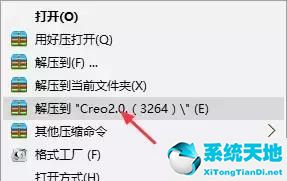
2.按快捷键Win+R键打开运行面板,并输入cmd
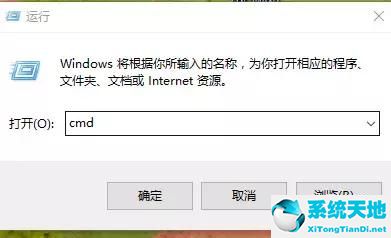
3.输入 ipconfig/all 按回车
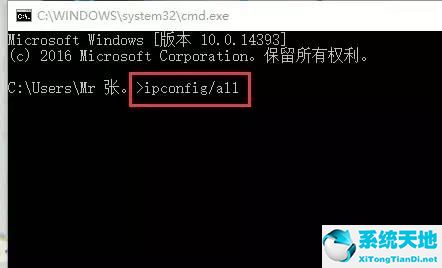
4.找到以太网的物理地址,选中并按右键(即复制)
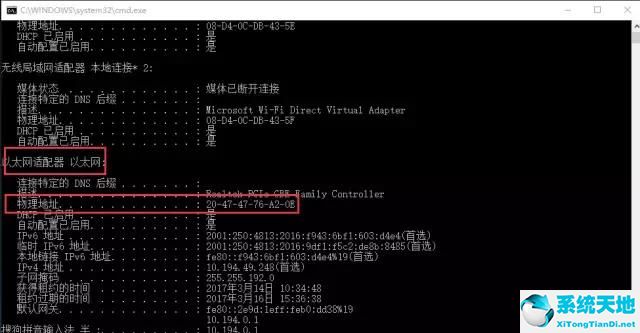
5. .用记事本打开ptc_licfile.dat,在查看中选中替换,打开替换对话框,将所有00-00-00-00-00替换成刚才复制的物理地址,关闭保存。
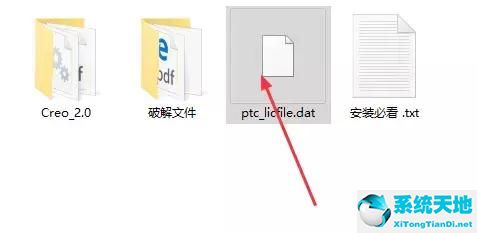
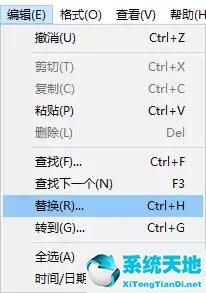
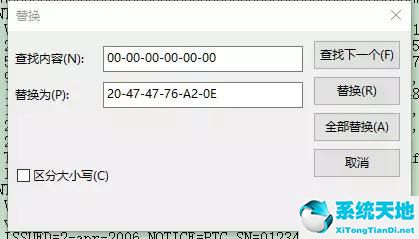
6.点击 set-up
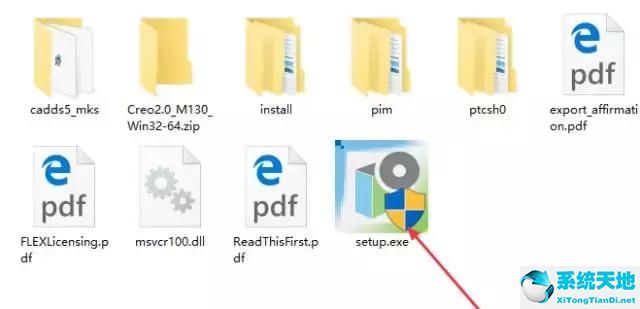
7.选择安装或添加新软件,点击下一步
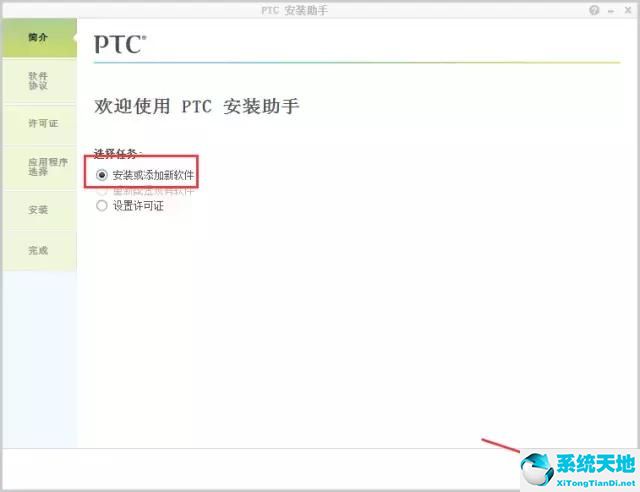
8.选择我接受,勾选下方复选框,点击下一步
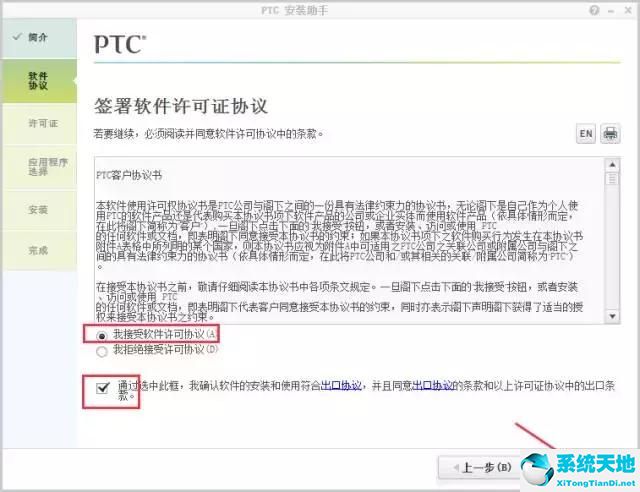
9.在下方源 输入框中输入ptc_licfile.dat位置地址(也可将ptc_licfile.dat文件直接拖拽到输入框中),点击下一步
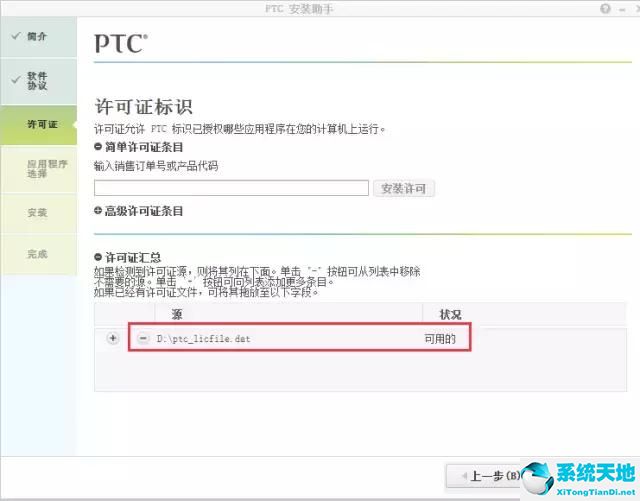
10.选择安装路径默认安装路径为:C:Program FilesPTC(建议安装在除C盘以外的磁盘中,可在D盘新建文件夹D:Program FilesPTC)在自定义中可以选择安装32位版还是64位版,默认安装64位版,点击安装

11. 等待安装完成。
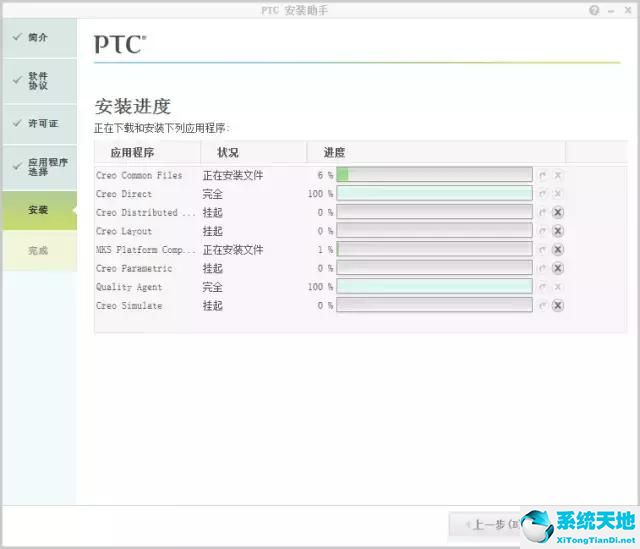
12.点击完成

13.打开破解文件下的PTC_Creo_Patcher_0.1_SSQ.exe,右键以管理员身份打开。

14.打补丁。第一次点击look for,找到刚才安装目录下的M040文件夹(默认为C:Program FilesPTCCreo 2.0Common FilesM040),之后第二次点击look for,选中M040文件夹,点击START,最后关闭窗口
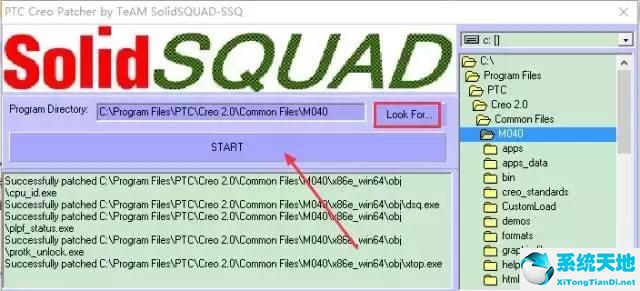
15.继续打补丁。。第一次点击look for,找到刚才安装目录下的Distributed Services Manager文件夹(默认为C:Program FilesPTCCreo 2.0Distributed Services Manager),之后第二次点击look for,选中Distributed Services Manager文件夹,点击START,最后关闭窗口

16.打开安装好的Creo2.0